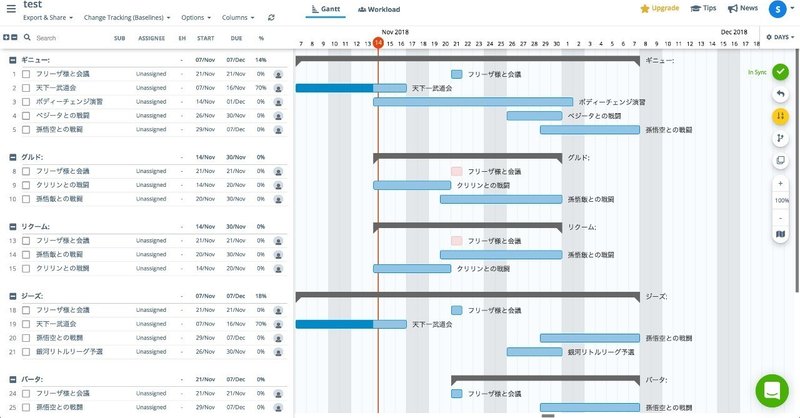
Asana + InstaganttによるWBSとガントチャート
サマリー
プロジェクトマネジメントに必要なものはいくつかありますが、プロジェクトのアウトラインが大体見えてきたら、WBS(Work Breakdown Structure)を組んで、タスクを小分け(ワークパッケージ/アクティビティ)にしながら工数などを見積もり、今後の見通しを立てます。
WBSと、それらの期日や進捗度を見るガントチャートは、プロジェクトを成功させる上で重要なツールです。
今回は、無料で利用できるタスク管理サービス「Asana」と、ガントチャート作成ツール「Instagantt」を組み合わせた、WBSとガントチャートの作成方法についてまとめてみました。
Asanaについて
Asanaは、プロジェクト管理アプリケーションである。 共にFacebook社員の生産性向上に関わった、共同創業者のDustin Moskovitzと元エンジニアのJustin Rosensteinが2008年に創設した。(Wikipediaより)
Asanaの機能をざっと紹介
・ボード型/リスト型でタスク管理できる
・タスクにサブタスク(子課題)を追加できる
・担当者をアサインできる
・タスクごとに添付ファイルを追加できる
(ローカル, GoogleDrive, DropBox, Box, Onedriveに対応)
・カレンダー機能
・進捗度がチャートで見れる
・CSV, Excel形式でのインポート
・Slack, Zendeskなどの外部サービスとの連携
・タイムライン機能(有料)
・課題の依存関係紐付け(有料)
などなど
今回は、Instaganttとの連携を分かりやすく紹介するため、ボード型のレイアウトにタスクを追加していく機能を使います。
Asanaにボードを立ててタスクを追加する

1. Asanaにアクセス後、アカウントを作成してログインします。
2. ホーム画面「新規プロジェクト」をクリックします。
- プロジェクト名を入力します。
- レイアウト(リスト/ボード)のいずれかを選択します。今回は、Instaganttとの連携時に管理しやすいように、ボード型を選択します。
3. 「プロジェクトを作成」をクリックします。
4. 「列を追加」をクリックして「新しい列」に必要な項目を入力します。
5. 列の「+」をクリックしてタスク名を入力してタスクを追加します。
6. タスクをクリックして「説明」内に詳細を記述します。
7. 必要に応じてサブタスクアイコン(詳細ウィンドウ右上)からサブタスクを追加します。
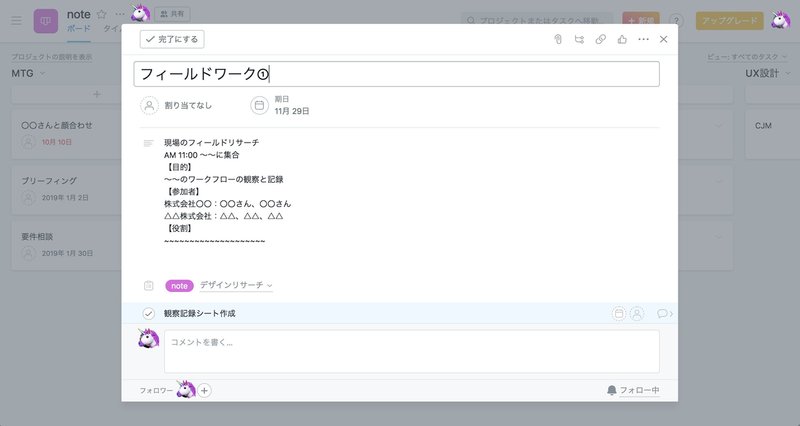
Instaganttについて
InstaganttはAsanaとの連携を前提としたガントチャート作成サービスです。Asana/Instaganttでの変更は双方に反映されます。
(もちろん単体でも利用可能です。)
Instaganttにログインする
1. Instaganttにアクセスします。https://instagantt.com/
2. サイト右上の「SIGN IN WITH ASANA」からAsanaアカウントにてログインします。
3. Instaganttのメイン画面左メニューの「+」から「Connect an Asana Project」を選択します。Asanaで作成したアカウント一覧が表示されるので、該当アカウントを選択し、連携するプロジェクト右にある「Connect」を選択してください。
4. 左のメニューに追加されたプロジェクトを選択すると、Asanaで管理しているタスクがWBSとしてリスト化されます。
ガントチャートを作成する
Asanaでは、追加したタスクの期日(Deadline)のみ設定可能です。
そのため、ガントチャートを作成するには、InstaganttにてSTART(開始日)とDUE(終了日)を設定する必要があります。
1. 各タスクの表頭「START」の列をクリックし、表示されたカレンダーからタスクの開始日を選択します。同じく「DUE」から終了日を選択します。「START」と「DUE」を設定すると、タスクの横に期間を示すバーが表示されます。
2. タスクをクリックすることで、タスクの進捗度(%で表示)やバーの色、複製や削除が操作できるメニューが表示されます。
また、バー左はしの「◉」からタスク同士のパス(関連付け)を充てることができます。
下図はサンプルです。
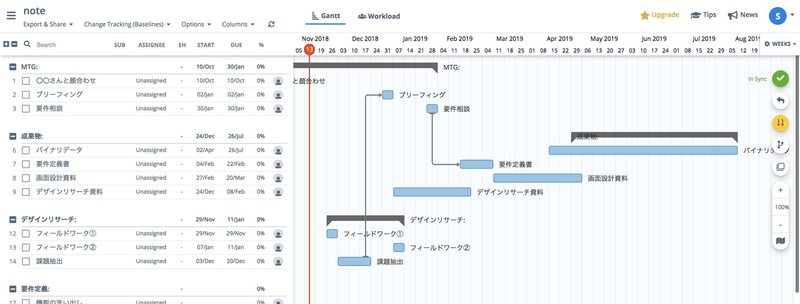
リソース管理に使う
上記の使い方はプロジェクト内のタスク管理を目的としていますが、お察しの通り、同じ枠組みでリソース管理に使うこともできます。
Asanaで追加する列に個人名(プロジェクトメンバーやチームの個人名)を入力し、タスクの代わりにアサインされている案件名を追加します。
次に、Instaganttにてプロジェクトの期間「START」「DUE」を設定します。案件内で複数のプロジェクトが走る場合は、サブタスクとして小プロジェクトを追加し、同じく期間を設定します。
これによって、たとえば、エンジニアチーム内で、いつ頃どのような案件が重なるか、そのために、どのようにリソースを分散するべきか。など中長期的にも計画を立てやすくなるかと思います。
また、Asana側で未アサインの列を追加し、案件化途中(未アサイン)のプロジェクトをストックしておいても何かと便利かもしれません🦄
下図はサンプルです。
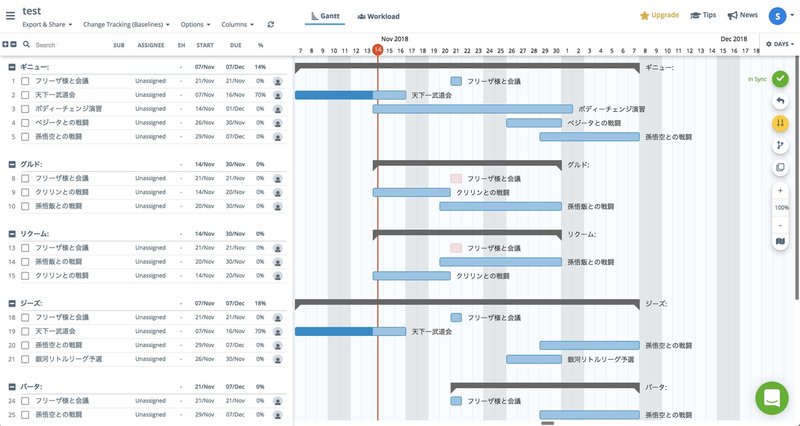
まとめ
社内でタスク管理やリソース管理を進める必要があり、どのようなツールを使うことが望ましいか、短期間で答えを出す必要がありました。
Trello、GoogleDriveで利用可能なプラグインや、SmartSheet、コミュニケーションツールであるRedmineやBacklogなどなど、、
改めて色々調べ直しましたが、結局本記事の組み合わせに落ち着きました。
100%ガントチャート通りに進むことは稀ですが、品質を高める作業を後押ししてくれます。
現在は、ナレッジマネジメントを補助するツールを探しております。
あるいはつくろうかな🌼
暗黙知化している、そして其処彼処に埋もれている知見を棚卸しして見えるようにすることは、誠に大事と思う今日この頃です。
業務メモ程度の記事ではありますが、自分のためにも記しておきます✍️
#Asana #Instagantt #タスク管理 #ガントチャート #WBS #PMBOK #ProjectManegement #pm #プロジェクトマネジメント #note
この記事が気に入ったらサポートをしてみませんか?
